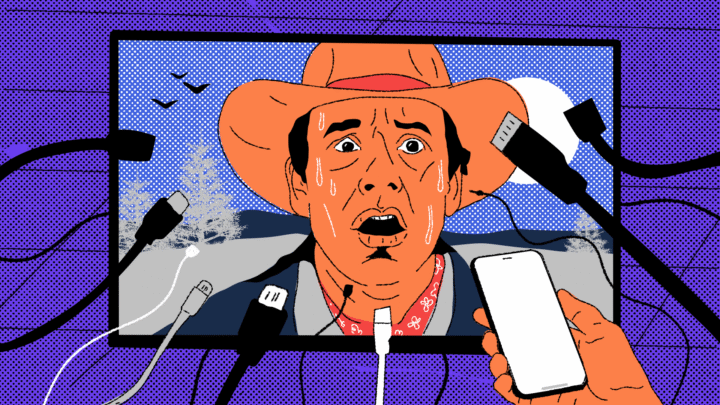Подключаем телевизор к компьютеру: рассказываем, как это сделать и какие проблемы могут быть при этом.
Телевизор можно использовать как второй или основной экран. На большом экране может быть удобнее смотреть фильмы в высоком разрешении, играть в игры, писать код, смотреть фотографии и видео и учиться. Можно просто дублировать изображение рабочего стола, а можно расширить изображение на несколько панелей.
Разъёмы, которые могут использоваться
Для связи между компьютером и телевизором могут использоваться разные разъёмы, но суть у всех одна — передать видео и аудио с одного экрана на другой.
Разные разъёмы появились из-за эволюции технологий. Например, разъём VGA будет выводить на второй экран только аналоговый сигнал, при этом яркость и цвет передаются волнами. Качество передачи обычно падает с длиной кабеля. Более современные HDMI и USB-C пропускают цифровые сигналы из нулей и единиц. Это более стабильный и надёжный вариант.
Прийти к одному универсальному стандарту пока не получается: у разных девайсов разные задачи, у разъёмов — разные возможности и ориентированность на разную технику.
Основные разъёмы, которые можно встретить при подключении компьютера к телевизору:
В чём основные различия:
- DVI встречается на старых windows-компьютерах. Передаёт цифровой сигнал. Обычно рассчитан только на видеосигнал, но в некоторых случаях может транслировать и аудио.
- VGA — разъём на мониторах старше 10–15 лет. Передаёт только видео аналоговым сигналом.
- Thunderbolt — современный и довольной универсальный разъём, передаёт видео и аудио, цифровой сигнал.
- HDMI — один из самых универсальных разъёмов для передачи видео и аудио. Цифровой сигнал. Почти наверняка можно найти на телевизорах.
- DisplayPort часто можно встретить на ноутбуках и ПК. Цифровой сигнал, передаёт видео и аудио.
- USB-C или Type-C — цифровой сигнал, передаёт видео и аудио. Самый универсальный разъём для современных технологий.
Полезный блок со скидкой
Если вам интересно разбираться со смартфонами, компьютерами и прочими гаджетами и вы хотите научиться создавать софт под них с нуля или тестировать то, что сделали другие, — держите промокод Практикума на любой платный курс: KOD (можно просто на него нажать). Он даст скидку при покупке и позволит сэкономить на обучении.
Бесплатные курсы в Практикуме тоже есть — по всем специальностям и направлениям, начать можно в любой момент, карту привязывать не нужно, если что.
Как подключить компьютер к телевизору без проводов
В подключении компьютера к телевизору один смысл — связать два экрана. Почти всегда между ними можно установить контакт. Даже если у вас не совпадают разъёмы на девайсах, компании-производители или ещё что-то, скорее всего, это не ограничит возможность подключения.
Подключение через вайфай
Сначала рассмотрим самый простой способ — через вайфай. Большинство современных телевизоров поддерживают эту возможность.
Для беспроводного подключения не понадобятся кабели, но может потребоваться установить и настроить дополнительные программы.
Miracast
Самый распространённый встроенный вариант для Windows, Android и большинства современных телевизоров. Это стандарт беспроводной передачи экрана от Wi-Fi Alliance.
Появился в 2012 году как идея заменить HDMI-кабель беспроводным подключением, чтобы с любого телефона или компьютера можно было транслировать изображение на телевизор или проектор без дополнительного маршрутизатора и настройки домашней сети.
Суть в том, что для двух гаджетов с поддержкой Miracast модулями вайфая можно установить прямое подключение. Это называется Wi-Fi direct. Интернет для этого не нужен — поэтому такое подключение похоже на блютус, но с лучшим качеством.
Если у телевизора нет поддержки этих технологий, можно купить адаптер. Он сможет принимать сигнал от компьютера, и у него уже есть встроенная поддержка Miracast. Большинству таких адаптеров достаточно HDMI-разъёма на телевизоре для трансляции видео- и аудио-сигналов. Вот пример такого адаптера:
Для подключения сначала нужно включить телевизор — и адаптер, если есть. После этого на Windows 10 или 11 нажимаем сочетание клавиш Windows + K. Появится окно, где можно выбрать нужный экран для трансляции:
Chromecast
Устройство от Google, появилось в 2013 году.
Задумывался как вайфай-переходник между телефоном, компьютером и телевизором. Подключался через HDMI-порт к телевизору:
Принцип действия для первых и современных моделей различается: у первых девайсов специальное приложение на телефоне или компьютере устанавливает контакт с Chromecast и выступает как контроллер. После этого в приложении должно быть видно телевизор, если он поддерживает этот стандарт. Когда подключение установлено, можно передавать видео. Для трансляции нужен постоянный доступ к интернету.
В современных Smart TV технология Chromecast уже встроена, дополнительные устройства не нужны. Если подключить телевизор и компьютер к одной сети вайфай, на компьютере в браузере Chrome можно найти вкладку Cast — при нажатии компьютер найдёт доступные девайсы для передачи трансляции. Можно транслировать вкладку в браузере или весь рабочий стол целиком:
AirPlay
Протокол связи для Apple-устройств или с сертификацией от Apple.
Первой технологией трансляции была AirTunes, которая появилась в 2004 году для передачи музыки. В 2010 появилась AirPlay. Это закрытый протокол от Apple, но в его основе всё равно лежит обычный вайфай. AirPlay не работает через Wi-Fi Direct, в отличие от Miracast и Chromecast — здесь обязательно нужна одна и та же сеть вайфай.
Ещё Apple не выпускает телевизоры, но у них есть партнёры с обязательной сертификацией: LG, Samsung, Sony. В основном это модели 2019 года и новее. Для других можно подключить приставку Apple TV. Понадобится HDMI-разъём, а сама приставка даст возможность подключиться через компьютер. Ещё она умеет показывать фильмы и сериалы со стримингов и YouTube.
Чтобы транслировать экран с айфона или компьютера, нужно выбрать в панели управления иконку повторяющихся экранов:
То же самое можно сделать для передачи картинки с телефона:
После этого можно выбрать доступный телевизор и начать трансляцию.
Подключение через DLNA
Есть ещё одна возможность транслировать мультимедиафайлы на телевизор. Это DLNA, что-то вроде файлообменника внутри одной сети.
Для работы все девайсы должны находиться в одной локальной сети и поддерживать эту технологию. Это умеет большинство гаджетов примерно c 2003–2005 года.
Ещё нужен роутер. Устройства могут быть подключены к нему проводом или через вайфай. Подсоединять всё одним способом необязательно.
Если хотите узнать больше, про DLNA у нас есть две подробные статьи:
Как подключить телевизор к компьютеру кабелем
Подключение при помощи кабеля часто быстрее и надёжнее беспроводного.
Перед тем как подключать гаджеты проводами, сначала нужно выключить компьютер и телевизор. После этого соедините гаджеты через разъёмы и включите их.
На компьютере и телевизоре должны появиться сообщения о новых устройствах. Они будут различаться в зависимости от модели ОС и самой техники, но чаще всего это просто запрос на подключение. В большинстве случаев для успешного подключения и работы достаточно следовать инструкциям.
Что делать, если разъёмы не совпадают?
Обычно у проводов одинаковые разъёмы на обоих концах. Если на компьютере и втором экране разные разъёмы, дополнительно понадобится переходник. Например, который подключается к кабелю VGA от компьютера и вставляется в разъём HDMI на телевизоре:
Можно ли подключиться через блютус?
По блютусу нельзя передавать видео с компьютера на телевизор, потому что это низкоскоростной протокол. Этот вариант подходит для аудио, подключения мышки и клавиатуры. Смотреть фильмы или транслировать экран через него не получится.
Пошаговая инструкция по подключению кабелем
Что нужно сделать, чтобы подключить телевизор проводом:
- Определите порты на компьютере. Посмотрите, какие порты доступны, — их может быть несколько.
- Определите порты на телевизоре. Обычно сзади телевизора находятся все доступные разъёмы для подключения.
- Выберите подходящий кабель. Если у вас есть провод с подходящими разъёмами, попробуйте использовать его и посмотреть на качество изображения.
- Отключите устройства и соедините их кабелем.
- Настройте изображение на компьютере.
- Настройте изображение на телевизоре.
Настройка изображения в Windows
На компьютере можно выполнить настройку экранов. На разных системах возможности будут отличаться, но в целом будет одно и то же. Например, здесь можно указать режим отображения рабочего стола: простое дублирование или дополнительный дисплей.
Главное — знать, где посмотреть доступные параметры для экранов.
Где находятся настройки в MacOS
При подключении на компьютере должен появиться запрос подключения второго девайса:
Настроить второй экран можно в настройках системы на вкладке Displays:
Настройка в Windows 10
В ПК на Windows 10 и 11 нужно открыть настройки и выбрать вкладку Display:
Настройка в Windows 7 и 8
Дополнительные экраны и их настройки в Windows 7 и 8 находятся в Control Panel — All Control Panel Items — Display — Screen Resolution. Тут можно выбрать схемы отображения рабочего стола, разрешение и ориентацию каждого экрана.
Проблемы и их решение
Вот несколько основных случаев, когда что-то не работает.
Распространенные проблемы при подключении
Нет изображения. На телевизоре нужно проверить источник сигнала — например, компьютер подключен через HDMI1, а выбран HDMI2. На компьютере можно посмотреть, видит ли он вообще телевизор, в настройках экранов. Если комп не видит другой дисплей, скорее всего, нужно заменить кабель. Но ещё можно попробовать уменьшить разрешение или обновить драйвер видеокарты.
Нет звука. Проверьте источник вывода звука на компьютере. Это должен быть телевизор.
Где проверить и что выбирать:
- На Windows: Панель управления → Звук → Воспроизведение → ТВ (HDMI).
- В MacOS: Системные настройки → Звук → Вывод → Телевизор.
Телевизор не видит компьютер. Попробуйте перезагрузить компьютер с уже включенным телевизором, потому что иногда видеокарта не успевает настроить подключение. Ещё можно попробовать другой вход, если гаджеты соединены кабелем, и проверить формат телевизора — он должен поддерживать выбранные частоту и разрешение.
Бонус для читателей
Если вам интересно погрузиться в мир ИТ и при этом немного сэкономить, держите наш промокод на курсы Практикума. Он даст вам скидку при оплате, поможет с льготной ипотекой и даст безлимит на маркетплейсах. Ладно, окей, это просто скидка, без остального, но хорошая.